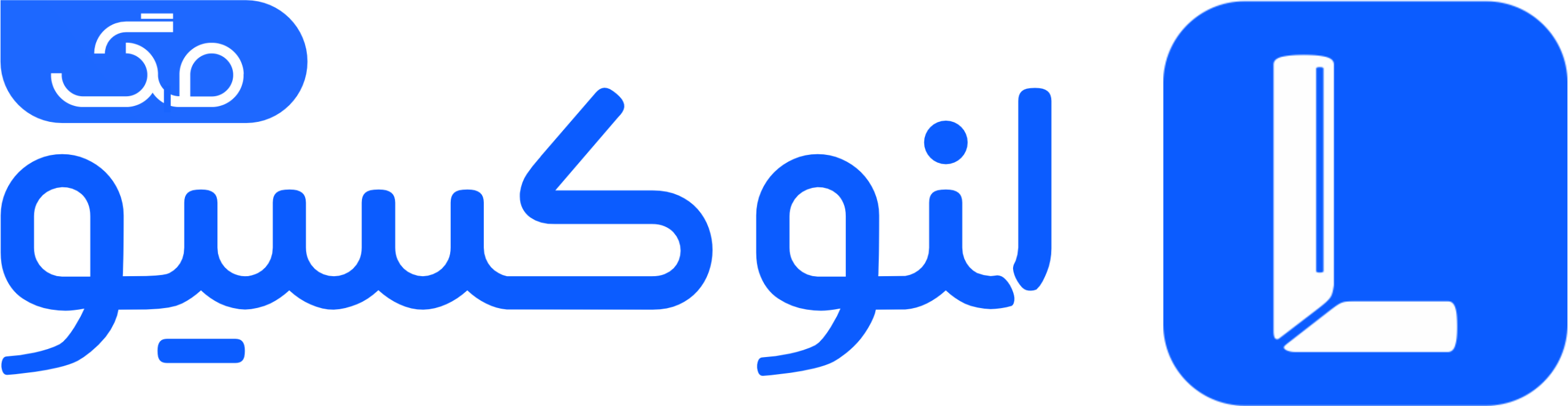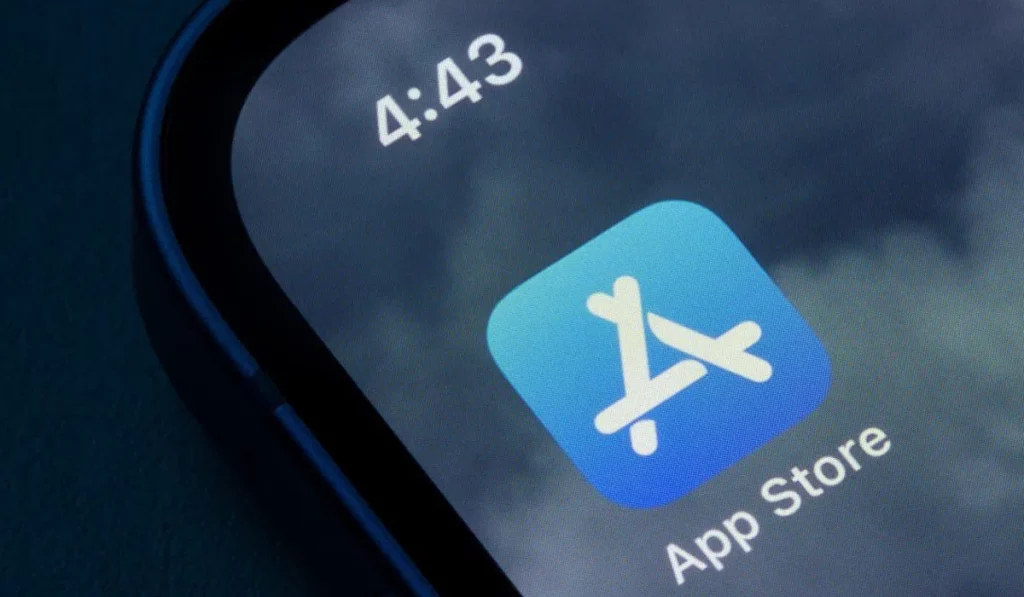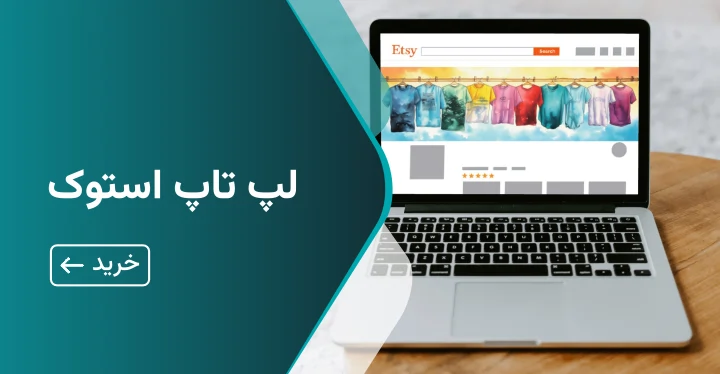بلوتوث یکی از مهمترین فناوریهای بیسیم در لپتاپهای نو و لپ تاپ استوک امروزی است که بدون آن تجربه کار با سیستمعاملهای ویندوز، لینوکس و macOS ناقص به نظر میرسد. این فناوری امکان برقراری ارتباط امن و پایدار بین لپتاپ و انواع دستگاههای جانبی مانند هدست، هدفون، اسپیکر، ماوس، کیبورد، پرینتر و حتی گوشیهای هوشمند را فراهم میکند. با فعالسازی صحیح بلوتوث، میتوانید بهراحتی محیط کاری یا سرگرمی خود را بدون شلوغی کابلها مدیریت کنید و آزادی عمل بیشتری در جابجایی و استفاده از دستگاهها داشته باشید.
از طرفی، بلوتوث تنها به اتصال لوازم جانبی محدود نمیشود و نقش مهمی در انتقال فایل، اشتراکگذاری اینترنت (Tethering)، همگامسازی دادهها و حتی استفاده از برخی گجتهای هوشمند مانند اسمارتواچ و مچبندهای سلامت دارد. بسیاری از کاربران هنگام خرید لپتاپ، وجود بلوتوث داخلی را یکی از معیارهای اصلی انتخاب میدانند، اما بعد از شروع استفاده، گاهی نمیدانند دقیقاً بلوتوث لپتاپ کجاست، چگونه آن را فعال کنند یا چرا دستگاههای بلوتوثی شناسایی نمیشوند.
در ویندوز 10 و ویندوز 11، مایکروسافت تنظیمات بلوتوث را تا حد زیادی ساده و متمرکز کرده است، اما همچنان تفاوتهایی بین نسخهها و روشهای دسترسی به این تنظیمات وجود دارد. در کنار ویندوز، کاربران لینوکس نیز با توجه به توزیعها و محیطهای دسکتاپ مختلف، روشهای متفاوتی برای فعالسازی بلوتوث دارند که دانستن آنها برای استفاده بدون دردسر از این قابلیت ضروری است. کاربران مکبوک و سیستمعامل macOS هم اگرچه معمولاً تجربهای سادهتر دارند، اما برای مدیریت حرفهای اتصالها و رفع مشکلات احتمالی نیاز به آشنایی با بخش بلوتوث در تنظیمات سیستم دارند.
از سوی دیگر، بسیاری از مشکلاتی که کاربران با بلوتوث تجربه میکنند، بهسادگی با چند تنظیم نرمافزاری، بهروزرسانی درایورها یا فعالسازی یک گزینه در Device Manager برطرف میشود؛ اما ناآگاهی از این مراحل باعث میشود بلوتوث را مشکلدار تصور کنند. در این مقاله، بهصورت کامل و گامبهگام نحوه فعالسازی، روشن و خاموش کردن و مدیریت بلوتوث در لپتاپهای ویندوزی، لینوکسی و اپلی را آموزش میدهیم. همچنین روش اضافه کردن آیکون بلوتوث به نوار ابزار ویندوز و راهکارهای رفع مشکلات رایج بعد از فعالسازی بلوتوث را بررسی میکنیم تا بتوانید بهصورت حرفهای این قابلیت مهم را کنترل کنید.
فعال کردن بلوتوث در لپ تاپ چه کاربردی دارد؟
فعال کردن بلوتوث در لپتاپ، در حقیقت فعال کردن یک پل ارتباطی بیسیم میان دستگاه شما و سایر گجتهاست. با روشن بودن بلوتوث، میتوانید بدون نیاز به کابل، فایلها، عکسها، ویدئوها و اسناد را بین لپتاپ و گوشی، تبلت یا حتی لپتاپ دیگر جابهجا کنید. این موضوع زمانی که به سرعت و سهولت انتقال داده نیاز دارید، اهمیت بیشتری پیدا میکند و تجربه کاربری شما را بسیار روانتر میسازد.
یکی دیگر از مهمترین کاربردهای بلوتوث، اتصال لوازم جانبی بیسیم است. با یک بلوتوث فعال و سالم، میتوانید ماوس، کیبورد، هدفون، هدست گیمینگ یا اسپیکر بلوتوثی خود را به راحتی به لپتاپ متصل کنید و از فضای کاری مرتبتر و آزادی حرکت بیشتر لذت ببرید. این موضوع خصوصاً برای کسانی که در محیطهای کاری، آموزشی یا سفر زیاد با لپتاپ کار میکنند، اهمیت ویژهای دارد.
بلوتوث همچنین برای استفاده از اینترنت گوشی در لپتاپ از طریق Tethering کاربرد دارد. در مواقعی که به شبکه وایفای دسترسی ندارید، میتوانید اینترنت موبایل را از طریق بلوتوث با لپتاپ به اشتراک بگذارید و بدون نیاز به هاتاسپات وایفای یا کابل USB به اینترنت متصل شوید. این روش معمولاً مصرف باتری کمتری نسبت به هاتاسپات دارد و امنیت اتصال شما را نیز بهتر کنترل میکند.
در محیطهای کاری و آموزشی، بلوتوث ابزاری مناسب برای اشتراکگذاری سریع فایلها، ارائهها و اسناد بین همکاران و همکلاسیهاست. شما میتوانید بدون اتصال به شبکه داخلی، برخی فایلهای سبک را به سرعت به سیستمهای نزدیک ارسال کنید. در کنار اینها، بلوتوث در اتصال به دستگاههای خاص مانند بارکدخوانها، پرینترهای قابل حمل و گجتهای هوشمند نیز کاربرد دارد.
بلوتوث لپ تاپ کجاست و چگونه وجود آن را بررسی کنیم؟
ماژول بلوتوث در اغلب لپتاپهای جدید بهصورت داخلی روی مادربرد تعبیه شده و به شکل یک تراشه کوچک است که کاربر آن را بهطور مستقیم نمیبیند. برخلاف دانگلهای USB بلوتوث، این ماژول در داخل بدنه قرار دارد و تنها از طریق سیستمعامل و درایورها قابل شناسایی و مدیریت است. بنابراین، برای فهمیدن اینکه لپتاپ شما بلوتوث دارد یا نه، باید از مسیرهای نرمافزاری کمک بگیرید.
در ویندوز، سادهترین نشانهی فعال بودن بلوتوث، وجود آیکون آن در ناحیه اعلان (System Tray) کنار ساعت است. اگر این آیکون را نمیبینید، لزوماً به این معنی نیست که لپتاپ شما بلوتوث ندارد؛ ممکن است بلوتوث خاموش باشد یا نمایش آیکون در تنظیمات غیرفعال شده باشد. به همین دلیل، بهتر است از خود تنظیمات ویندوز برای بررسی وجود این قابلیت استفاده کنید.
برای اطمینان از وجود بلوتوث، ابتدا به تنظیمات ویندوز بروید. با فشردن کلیدهای ترکیبی Win + I، پنجره Settings باز میشود. در ویندوز 10 وارد بخش Devices و سپس Bluetooth & other devices شوید، و در ویندوز 11 مستقیماً به Bluetooth & devices بروید. اگر در این بخش گزینهای با عنوان Bluetooth یا سوییچ روشن/خاموش بلوتوث را میبینید، یعنی سختافزار بلوتوث در لپتاپ شما وجود دارد و توسط ویندوز شناسایی شده است.
روش مطمئنتر، استفاده از Device Manager است. کلیدهای Win + X را فشار دهید و گزینه Device Manager را انتخاب کنید. در پنجره باز شده، به دنبال دستهای به نام Bluetooth بگردید. وجود این بخش، بههمراه نام ماژول یا آداپتور بلوتوث، نشان میدهد که لپتاپ شما مجهز به بلوتوث است. اگر چنین بخشی وجود ندارد، احتمالاً یا درایور نصب نشده یا لپتاپ شما از بلوتوث داخلی پشتیبانی نمیکند.
نحوه فعال کردن بلوتوث لپ تاپ (پیشنیازها و درایورها)
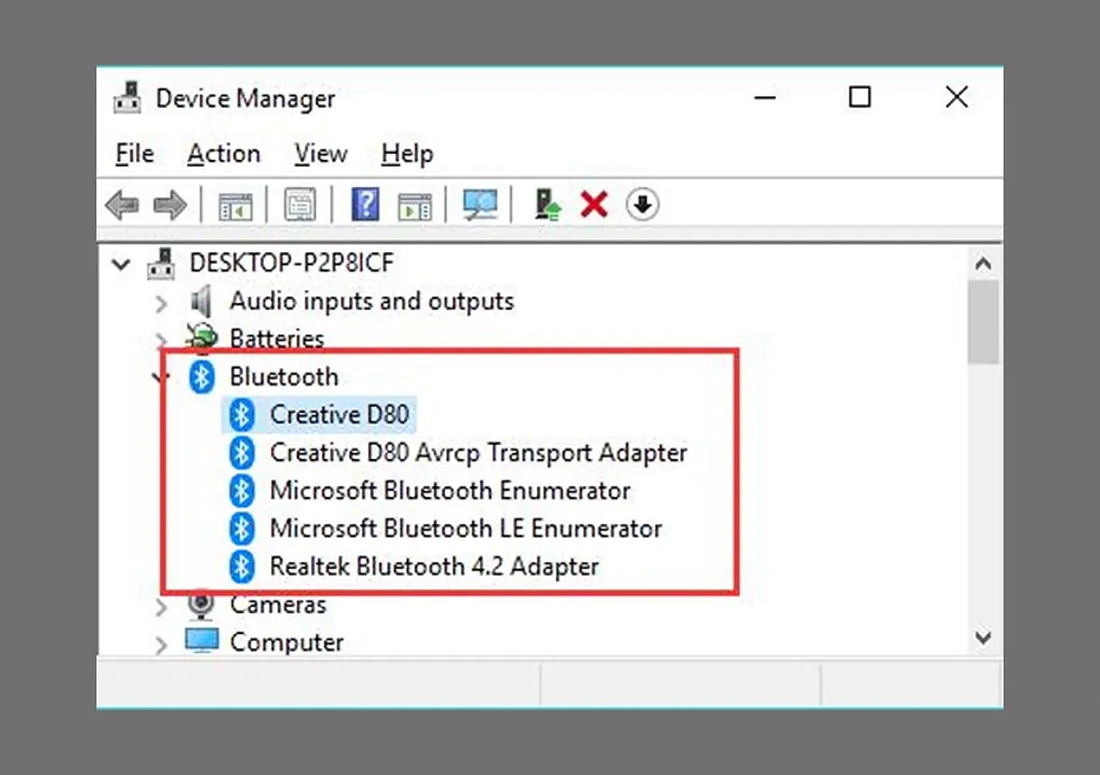
پیش از آنکه بتوانید بلوتوث را در هر سیستمعاملی روشن کنید، باید مطمئن شوید درایور (Driver) مربوط به آن بهدرستی نصب شده است. در بسیاری از موارد، هنگام نصب ویندوز، درایورهای عمومی توسط خود سیستمعامل شناسایی و نصب میشوند، اما برای عملکرد بهتر و بدون مشکل، نصب یا بهروزرسانی درایور اختصاصی سازنده لپتاپ یا چیپست بلوتوث توصیه میشود. بدون درایور صحیح، بلوتوث ممکن است در تنظیمات نمایش داده نشود یا با خطاهای مختلف روبهرو شوید.
برای بررسی وضعیت درایور، وارد Device Manager شوید و بخش Bluetooth را باز کنید. اگر کنار نام آداپتور بلوتوث علامت اخطار زردرنگ میبینید، بهمعنی وجود مشکل در درایور است. در این حالت میتوانید روی آن راستکلیک کرده و گزینه Update driver را انتخاب کنید. ویندوز تلاش میکند بهصورت خودکار درایور مناسب را از اینترنت یا فایلهای محلی پیدا و نصب کند. اگر موفق نشد، بهتر است مستقیماً به سایت سازنده لپتاپ یا مادربرد مراجعه و درایور مخصوص مدل دستگاه خود را دانلود کنید.
بهروزرسانی کلی ویندوز نیز میتواند مشکلات بلوتوث را برطرف کند. بسیاری از آپدیتهای ویندوز شامل نسخههای جدید درایورهای سختافزاری است. از مسیر Settings > Update & Security (در ویندوز 10) یا Settings > Windows Update (در ویندوز 11)، بهروزرسانیها را بررسی و نصب کنید. بعد از اتمام آپدیت و ریستارت سیستم، معمولاً بلوتوث پایدارتر و بدون خطا کار میکند.
پس از اطمینان از نصب بودن درایور، میتوانید سراغ فعالسازی بلوتوث بروید. بسته به سیستمعامل شما (ویندوز، لینوکس، macOS)، مسیر فعالسازی کمی تفاوت دارد اما منطق کلی یکسان است: وجود سختافزار، نصب درایور، روشن بودن سرویسها و سپس روشن کردن سوییچ نرمافزاری بلوتوث. در ادامه، روشهای روشن و خاموش کردن بلوتوث را در هر سیستمعامل بهطور جداگانه بررسی میکنیم.
روشن و خاموش کردن بلوتوث در ویندوز 10

در ویندوز 10 چند مسیر مختلف برای مدیریت بلوتوث وجود دارد که بسته به عادت و شرایط میتوانید از هر کدام استفاده کنید. اولین و کاملترین روش، استفاده از تنظیمات اصلی ویندوز است. روی دکمه Start کلیک کرده و آیکون چرخدنده (Settings) را انتخاب کنید یا کلیدهای Win + I را بزنید. سپس به بخش Devices بروید و از منوی سمت چپ گزینه Bluetooth & other devices را انتخاب کنید. در بالای صفحه، سوییچ Bluetooth قرار دارد که با قرار دادن آن روی On یا Off میتوانید بلوتوث را روشن یا خاموش کنید.
روش دوم، استفاده از Action Center است که دسترسی سریعتری فراهم میکند. با فشردن Win + A، پنل Action Center باز میشود. در این بخش، کاشیهای مختلفی مانند Wi-Fi، Airplane mode و … را میبینید. اگر کاشی Bluetooth نمایش داده میشود، با یک کلیک میتوانید آن را روشن یا خاموش کنید. اگر این کاشی را نمیبینید، روی گزینه Expand کلیک کنید تا همه دکمهها نشان داده شوند. در صورت نبودن، ممکن است نیاز به شخصیسازی دکمهها از بخش Settings داشته باشید.
روش سوم، کنترل از طریق Device Manager است که بیشتر جنبه عیبیابی و مدیریت سطح پایین دارد. با Win + X و انتخاب Device Manager، وارد لیست سختافزارها شوید، بخش Bluetooth را باز کنید و روی ماژول بلوتوث راستکلیک کنید. با انتخاب Enable device بلوتوث فعال، و با Disable device غیرفعال میشود. این روش زمانی کاربردی است که با مشکلات درایوری یا شناسایی مواجه هستید و نیاز دارید دستگاه را موقتاً غیرفعال و دوباره فعال کنید.
روشن و خاموش کردن بلوتوث در ویندوز 11
در ویندوز 11، مایکروسافت ظاهر و تا حدی منطق دسترسی به تنظیمات بلوتوث را تغییر داده اما کلیت کار مشابه ویندوز 10 است. برای استفاده از مسیر تنظیمات، روی Start کلیک کرده و وارد Settings شوید یا کلید Win + I را فشار دهید. سپس به بخش Bluetooth & devices بروید. در بالای این صفحه، یک سوییچ با عنوان Bluetooth وجود دارد که با کلیک روی آن میتوانید بلوتوث را روشن یا خاموش کنید. در همین بخش، لیست دستگاههای متصل و جفتشده نیز نمایش داده میشود.
برای دسترسی سریع، ویندوز 11 از Quick Settings استفاده میکند. روی ناحیه آیکون صدا/باتری/وایفای در نوار وظیفه کلیک کنید تا پنل Quick Settings باز شود. در این پنل معمولاً آیکون بلوتوث را مشاهده میکنید. با کلیک روی آن میتوانید بلوتوث را فعال یا غیرفعال کنید. اگر آیکون بلوتوث را نمیبینید، روی آیکون مداد (Edit quick settings) کلیک کرده و از لیست موجود، بلوتوث را به پنل سریع اضافه کنید تا همیشه در دسترس باشد.
در صورت بروز مشکل یا نیاز به مدیریت پیشرفتهتر، میتوانید مانند ویندوز 10 از Device Manager استفاده کنید. با Win + X و انتخاب Device Manager، بخش Bluetooth را باز کنید، روی آداپتور بلوتوث راستکلیک کرده و Enable یا Disable را انتخاب کنید. این کار برای مواقعی مفید است که ویندوز 11 در شناسایی دستگاههای بلوتوثی مشکل دارد یا بعد از آپدیت، اتصالها دچار اختلال شدهاند و نیاز به ریست نرمافزاری آداپتور وجود دارد.
مدیریت بلوتوث در ویندوز 10 و 11 (Pairing، حذف و عیبیابی)
بعد از روشن کردن بلوتوث، مهمترین کار شما جفتسازی (Pairing) دستگاههاست. ابتدا مطمئن شوید بلوتوث لپتاپ روشن است و سپس دستگاه موردنظر (مثلاً هدفون، اسپیکر، ماوس یا گوشی) را در حالت Pairing قرار دهید. این حالت معمولاً با نگهداشتن یک دکمه خاص چند ثانیه تا شروع چشمکزدن چراغ دستگاه فعال میشود. سپس در ویندوز 10 یا 11، وارد بخش Bluetooth & devices شوید و روی گزینه Add device کلیک کنید. نوع دستگاه (Bluetooth) را انتخاب کرده و کمی صبر کنید تا نام دستگاه در لیست ظاهر شود، سپس روی آن کلیک کرده و مراحل روی صفحه را دنبال کنید.
برای مدیریت دستگاههای جفتشده، میتوانید در همین بخش لیست دستگاهها را مشاهده کنید. اگر میخواهید اتصال دستگاهی را قطع یا آن را از سیستم حذف کنید، روی نام آن کلیک کرده و گزینه Remove device را انتخاب کنید. با این کار، اطلاعات جفتسازی پاک میشود و برای اتصال مجدد باید دوباره فرآیند Pairing را انجام دهید. این کار زمانی مفید است که دستگاه بهدرستی متصل نمیشود یا خطای اتصال تکراری مشاهده میکنید.
در صورت بروز مشکل در اتصال بلوتوث، چند مرحله عیبیابی ساده میتواند بسیاری از خطاها را برطرف کند. ابتدا به Device Manager بروید و مطمئن شوید درایور بلوتوث بهروز است. روی ماژول بلوتوث راستکلیک کرده و Update driver را انتخاب کنید. سپس میتوانید سرویسهای بلوتوث را ریست کنید: با Win + R، دستور services.msc را وارد کرده و Enter بزنید، سرویس Bluetooth Support Service را پیدا کرده، روی آن راستکلیک و Restart را انتخاب کنید.
همچنین حتماً کلیدهای میانبر یا دکمههای فیزیکی مربوط به وایرلس/بلوتوث روی لپتاپ را بررسی کنید. در برخی مدلها، ترکیب کلید Fn با یکی از کلیدهای F (مثل F2 یا F5) میتواند رادیوی بلوتوث را بهطور سختافزاری خاموش کند. اگر این دکمهها در حالت غیرفعال باشند، حتی با روشن بودن سوییچ نرمافزاری، بلوتوث کار نخواهد کرد.
فعالسازی بلوتوث در سیستم عامل لینوکس

در لینوکس، نحوه فعالسازی بلوتوث تا حد زیادی به توزیع (مانند Ubuntu، Debian، Fedora، Arch) و محیط دسکتاپ (GNOME، KDE Plasma، XFCE و …) بستگی دارد، اما اصول کلی مشابه است. اگر از محیط گرافیکی استفاده میکنید، معمولاً آیکون بلوتوث در بخش تنظیمات سریع یا پنل بالا/پایین قابل مشاهده است. با کلیک روی این آیکون یا رفتن به Settings و سپس بخش Bluetooth، میتوانید سوییچ بلوتوث را روشن کرده و دستگاهها را جستوجو و جفتسازی کنید.
در برخی توزیعها، برای عملکرد درست بلوتوث باید بستههایی مانند bluez (پشته اصلی بلوتوث در لینوکس) و blueman (ابزار گرافیکی مدیریت بلوتوث) نصب شده باشند. اگر در بخش تنظیمات، گزینه بلوتوث را نمیبینید، ابتدا با استفاده از مدیر بسته توزیع خود (apt، dnf، pacman و …) این بستهها را نصب کنید. پس از نصب، معمولاً با یک بار ریستارت یا شروع مجدد سرویسها، بلوتوث در تنظیمات سیستم ظاهر میشود.
اگر از رابط خط فرمان (CLI) استفاده میکنید، ابتدا باید سرویس بلوتوث را فعال کنید. با دستور زیر سرویس بلوتوث را در همان لحظه راهاندازی کنید:
sudo systemctl start bluetooth
برای اینکه سرویس بلوتوث هنگام بوت سیستم بهصورت خودکار فعال شود، دستور زیر را اجرا کنید:
sudo systemctl enable bluetooth
پس از فعال بودن سرویس، میتوانید با ابزار bluetoothctl دستگاههای بلوتوثی را مدیریت کنید. در ترمینال دستور bluetoothctl را اجرا کنید تا وارد محیط تعاملی شوید. سپس میتوانید با دستوراتی مانند scan on برای جستوجوی دستگاهها، pair <MAC> برای جفتسازی و connect <MAC> برای اتصال استفاده کنید. اگر در این مراحل با خطا مواجه شدید، بررسی کنید که سختافزار بلوتوث توسط سیستم شناسایی شده و درایور مناسب برای آن بارگذاری شده باشد (با دستورهایی مثل lsusb یا lspci میتوانید وضعیت را بررسی کنید).
فعالسازی بلوتوث در سیستم عامل macOS (مک)
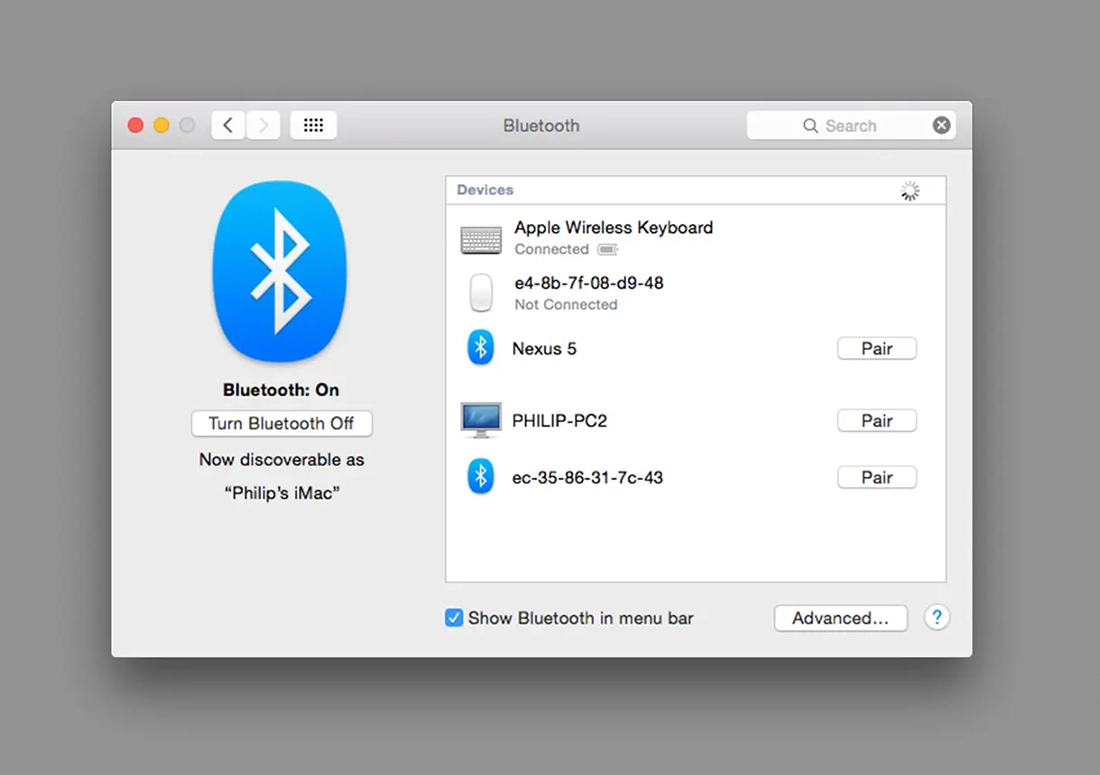
در مکبوکها و سایر دستگاههای اپل با سیستمعامل macOS، فعالسازی بلوتوث معمولاً بسیار ساده و سریع است. برای شروع، روی آیکون Apple Menu در گوشه بالا سمت چپ صفحه کلیک کنید و گزینه System Preferences (یا در نسخههای جدیدتر macOS: System Settings) را انتخاب کنید. در پنجره باز شده، روی بخش Bluetooth کلیک کنید. در این صفحه یک دکمه با عنوان Turn Bluetooth On مشاهده میکنید که با کلیک روی آن، بلوتوث روشن میشود و سیستم آماده جستوجو و اتصال به دستگاههای بلوتوثی خواهد بود.
پس از روشن شدن بلوتوث، لیستی از دستگاههای اطراف که در حالت Pairing قرار دارند نمایش داده میشود. با کلیک روی دکمه Connect روبهروی نام هر دستگاه، فرآیند جفتسازی شروع میشود. در برخی موارد، ممکن است نیاز به وارد کردن کد تأیید (Passcode) یا تأیید یک کد روی هر دو دستگاه باشد. پس از جفتسازی موفق، دستگاه در لیست دستگاههای شناختهشده باقی میماند و در دفعات بعدی بهصورت خودکار متصل میشود.
برای دسترسی سریعتر به تنظیمات بلوتوث، میتوانید از نوار منوی بالای صفحه استفاده کنید. اگر آیکون بلوتوث را در نوار منو نمیبینید، به تنظیمات Bluetooth برگردید و گزینه Show Bluetooth in menu bar را فعال کنید. با این کار، یک آیکون بلوتوث در منو ظاهر میشود که با کلیک روی آن میتوانید بلوتوث را روشن/خاموش کنید، وضعیت دستگاههای متصل را ببینید و سریعاً به بخش تنظیمات کامل بروید.
این روش بهخصوص زمانی مفید است که مرتباً بین هدفونها، اسپیکرها یا سایر دستگاههای بلوتوثی جابهجا میشوید و میخواهید بدون باز کردن کامل تنظیمات سیستم، اتصالها را مدیریت کنید. در صورت بروز مشکل اتصال در macOS، خاموش و روشن کردن بلوتوث از همین آیکون یا حذف و جفتسازی مجدد دستگاه معمولاً بسیاری از ایرادات را برطرف میکند.
چگونه بلوتوث را به نوار ابزار ویندوز اضافه کنیم؟
افزودن آیکون بلوتوث به نوار ابزار (System Tray) در ویندوز، دسترسی شما را به تنظیمات و قابلیتهای بلوتوث بسیار سریعتر میکند. برای این کار ابتدا مطمئن شوید که بلوتوث در سیستم شما فعال است و در تنظیمات Bluetooth & devices قابل مشاهده است. سپس در ویندوز 10 وارد Settings شوید، به بخش Devices و سپس Bluetooth & other devices بروید. در سمت راست صفحه، روی گزینه More Bluetooth options کلیک کنید تا پنجره کلاسیک تنظیمات بلوتوث باز شود.
در پنجره جدید، به تب Options بروید. در این تب، گزینهای با عنوان Show the Bluetooth icon in the notification area وجود دارد. این گزینه را تیک بزنید و روی دکمه OK کلیک کنید. پس از انجام این کار، آیکون بلوتوث در ناحیه اعلان کنار ساعت در نوار وظیفه ظاهر میشود. از این پس میتوانید با کلیک روی این آیکون بهسرعت به گزینههایی مانند افزودن دستگاه جدید، ارسال و دریافت فایل از طریق بلوتوث و باز کردن تنظیمات کامل دسترسی داشته باشید.
در ویندوز 11 نیز منطق کار مشابه است، اگرچه ظاهر تنظیمات کمی تغییر کرده است. بعد از ورود به Settings و بخش Bluetooth & devices، به دنبال گزینههای اضافی یا Advanced settings برای بلوتوث بگردید. در برخی نسخهها همچنان پنجره کلاسیک More Bluetooth options در دسترس است و میتوانید مانند ویندوز 10 آیکون را به نوار ابزار اضافه کنید. اگر آیکون نمایش داده نشد، از بخش Personalization > Taskbar نیز میتوانید تعیین کنید کدام آیکونها در System Tray نشان داده شوند.
وجود این آیکون نهتنها کار را برای مدیریت دستگاهها راحتتر میکند، بلکه به شما وضعیت کلی بلوتوث (روشن/خاموش بودن، اتصال دستگاهها و …) را نیز بهسرعت نشان میدهد. این موضوع در زمان عیبیابی یا تغییر سریع دستگاههای متصل اهمیت زیادی دارد.
مشکلات بعد از فعال سازی بلوتوث لپ تاپ و راهحلها
پس از فعالسازی بلوتوث، ممکن است با مشکلات مختلفی روبهرو شوید که میتوانند تجربه کاربری شما را تحتتأثیر قرار دهند. یکی از رایجترین مشکلات، عدم شناسایی دستگاههای بلوتوثی نزدیک است؛ در این حالت، لپتاپ دستگاه موردنظر را در لیست اسکن پیدا نمیکند. این مشکل معمولاً به دلیل خاموش بودن بلوتوث دستگاه مقابل، فعال نبودن حالت Pairing، فاصله زیاد یا تداخل امواج با سایر دستگاههای بیسیم رخ میدهد. نزدیکتر کردن دستگاهها، خاموش و روشن کردن بلوتوث و اطمینان از فعال بودن حالت جفتسازی میتواند این مشکل را رفع کند.
مشکل دیگری که کاربران زیاد با آن مواجه میشوند، قطع و وصل شدن مکرر اتصال بلوتوث است. این وضعیت بیشتر در هدفونها و اسپیکرها آزاردهنده است و میتواند ناشی از درایور قدیمی، تداخل فرکانسی با شبکه وایفای 2.4GHz، یا مصرف بالای پردازنده باشد. بهروزرسانی درایور بلوتوث، تغییر کانال مودم وایفای یا استفاده از باند 5GHz و کاهش تعداد دستگاههای بیسیم فعال در اطراف، معمولاً این مشکل را کاهش میدهد.
برخی کاربران از سرعت پایین انتقال فایل از طریق بلوتوث شکایت دارند. باید توجه داشت که بلوتوث بهطور کلی برای انتقال فایلهای حجیم مناسب نیست و بیشتر برای اتصال پایدار و کممصرف طراحی شده است. با این حال، استفاده از نسخههای جدیدتر بلوتوث، نزدیک نگهداشتن دستگاهها و بستن برنامههای سنگین پسزمینه میتواند کمی بهبود ایجاد کند. برای فایلهای بزرگ، بهتر است از وایفای، کابل شبکه یا کابل USB استفاده کنید.
افزایش مصرف باتری نیز از دیگر نگرانیها بعد از فعال بودن دائمی بلوتوث است. هرچند نسخههای جدید بلوتوث مصرف انرژی کمتری دارند، اما اگر بهطور مداوم از چندین دستگاه متصل استفاده کنید، ممکن است تأثیر آن بر شارژدهی محسوس باشد. خاموش کردن بلوتوث زمانی که از آن استفاده نمیکنید، حذف دستگاههای بلااستفاده از لیست جفتشده و کاهش تعداد اتصالهای همزمان، میتواند به بهینهسازی مصرف باتری کمک کند.
نتیجهگیری
بلوتوث امروز به یکی از ضروریترین قابلیتها در لپتاپهای ویندوزی، لینوکسی و مک تبدیل شده و نقش مهمی در تجربه کاربری روزمره ایفا میکند. با کمک این فناوری، میتوانید بهراحتی انواع دستگاههای بیسیم مانند ماوس، کیبورد، هدفون، اسپیکر و گوشی هوشمند را بدون نیاز به کابل به لپتاپ خود متصل کنید و از فضای کاری مرتب و آزادی عمل بیشتر لذت ببرید. آشنایی با محل قرارگیری تنظیمات بلوتوث در ویندوز 10 و 11، لینوکس و macOS و دانستن روشهای روشن و خاموش کردن آن، اولین قدم برای استفاده حرفهای از این قابلیت است.
در ویندوز، ابزارهایی مانند Settings، Quick Settings / Action Center و Device Manager امکان کنترل کامل روی بلوتوث و درایور آن را در اختیار شما قرار میدهند. در لینوکس نیز با استفاده از بستههایی مانند bluez و blueman، و ابزار خط فرمان bluetoothctl میتوان بلوتوث را بهصورت دقیق مدیریت کرد. کاربران مک نیز با چند کلیک ساده در System Preferences یا از طریق آیکون منوی بلوتوث میتوانند دستگاههای خود را جفتسازی و مدیریت کنند.
اضافه کردن آیکون بلوتوث به نوار ابزار ویندوز و نوار منوی macOS، دسترسی سریعتری به تنظیمات و وضعیت اتصالها فراهم میکند و برای کاربران حرفهای بسیار مفید است. در کنار این موارد، آگاهی از مشکلات رایج مانند عدم شناسایی دستگاهها، قطع و وصل شدن اتصال، سرعت پایین انتقال فایل یا افزایش مصرف باتری و یادگیری راهکارهای عیبیابی، باعث میشود در صورت بروز مشکل، بتوانید بهسرعت آن را شناسایی و رفع کنید.
با رعایت نکات مربوط به نصب و بهروزرسانی درایورها، مدیریت صحیح سرویسهای بلوتوث و استفاده از روشهای استاندارد Pairing، میتوانید از حداکثر پایداری و کیفیت در اتصالهای بلوتوثی خود بهرهمند شوید. در نهایت، هرچقدر شناخت شما از تنظیمات بلوتوث در سیستمعاملهای مختلف بیشتر باشد، کنترل کاملتری روی دستگاهها و ارتباطات بیسیم خود خواهید داشت. این آشنایی نهتنها کار با لپتاپ را راحتتر میکند، بلکه بهرهوری شما را در کار، تحصیل و سرگرمی بهطور محسوسی افزایش میدهد.